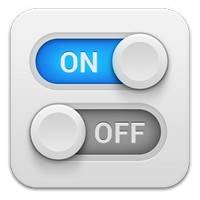Как да се инсталира
Widgets - интерактивна корпусни елементи с Android, които представляват най-етикети и емблеми. Те се намират в началния екран и заключване на екрана, което ви дава бърз достъп до функции или информация.

Първият тип bespechivaet достъп до бърз достъп до функции: настройките за връзка, безжични връзки, бързи стартиращи програми.
Вторият тип е предназначен за извеждане на данни, представляващи интерес, например, текущото време или прогнозата за времето.
Често приспособления съчетават функциите на информация и контрол, като една джаджа Clean Master - това показва информация за товарене RAM и позволява с едно кликване прекарват почистване. Те може да се разпространява, включен в заявлението, или като самостоятелно приложение.
Този подход е често срещано не само на мобилни устройства, подобни елементи от интерфейса могат да бъдат намерени на настолни компютри. Като цяло, джунджурии може да ускори процеса на работа и го правят много по-удобно, което е много важно за мобилни устройства със сензорен вход.
Widgets могат да бъдат намерени в Google Play, ако са инсталирани автоматично.
След инсталацията, можете да ги поставите само на работния плот.
Android 3.0 - 5.0+, отидете в главното меню и да го преминете към раздела "Джаджи". Там ще бъде даден списък на всички налични елементи, които можете да добавите към вашия работен плот, е необходимо само да изберете желаната използвайки продължително натискане и да го публикувате в откритото пространство на подходящия размер на една от касите. След това можете да персонализирате джаджа, ако е осигурена от инвеститора. Например, за прогнози за времето, обикновено можете да изберете икона стил, температура, мащаб и т.н.
Android 1.6 - 2.3.3 прави продължително натискане на празно място на началния екран и да кликнете върху "Джаджи" от менюто.
отстраняване
Отстранен е джаджа може да се прехвърля чрез продължително натискане върху него и изключете рязко се движи в най-горната част на екрана, където тя се появява в рамките на "Delete".
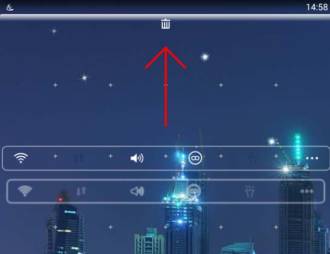
Или можете да го премахнете като всяко друго приложение, чрез прилагането мениджър.
Трябва да се отбележи, че инсталирането на приспособления към заключения екран или за постоянно на разположение в някоя от менюто е малко по-различен, в този случай, новите елементи на потребителския интерфейс обикновено се активира веднага след зареждането на съответния софтуер и необходим процес непрекъснато работи във фонов режим.
За алтернатива инсталация за стартиране на много по-лесно - просто продължително натискане на който и да е област на вашия работен плот, а след това стартера ще предложи списък от действия за избраната област, включително добавянето на джаджи, смяна на тапета и т.н. Такъв подход се практикува в повечето външни обвивки.
интересен